Slik bruker du webapper med ny Chromium Edge på Windows 10

Microsoft bygger om Edge-nettleseren på baksiden av Chromium, og med den inkluderer den noen unike nye funksjoner, inkludert oppretting av webapper. Dette er hva du kan forvente.
Vi viste deg hvordan du installerer Chromium Edge. Når du har rullet, vil du begynne å utforske funksjonene som installasjon av Chrome og Microsoft Edge-utvidelser. Noe av det andre du kan gjøre er å lage en webapp som behandler en webside som en applignende opplevelse.
Du kan bruke hvilken som helst webside du ønsker som en webappfra Edge. Noen eksempler på nettsteder du kanskje vil bruke er YouTube, Pandora, Outlook.com - til og med groovyPost. Akkurat som å bruke et nettsted som en app med Google Chrome, kan du også installere nettsteder som en app med Chromium Edge.
Bruke webapper på Chromium Edge
Åpne Chromium Edge og gå til nettstedet du vil bruke som app. Klikk deretter på Innstillinger-knappen (tre prikker i øverste høyre hjørne) og gå til Apper> Installer.
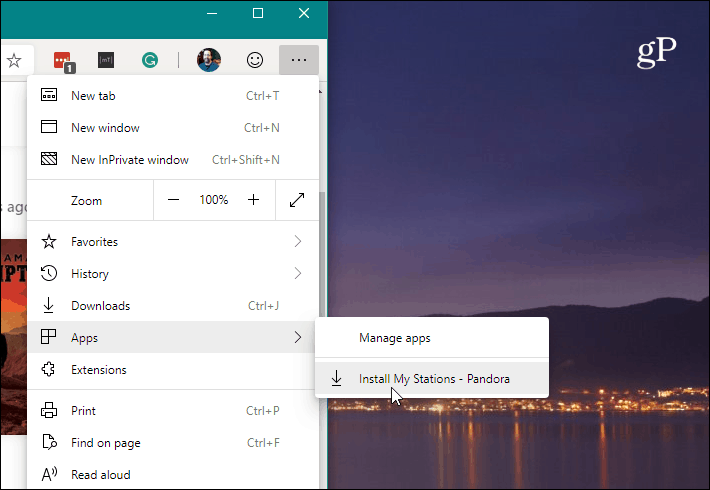
Deretter skriver du inn et meningsfylt navn for snarveien til webappen og klikker på "Installer" -knappen.
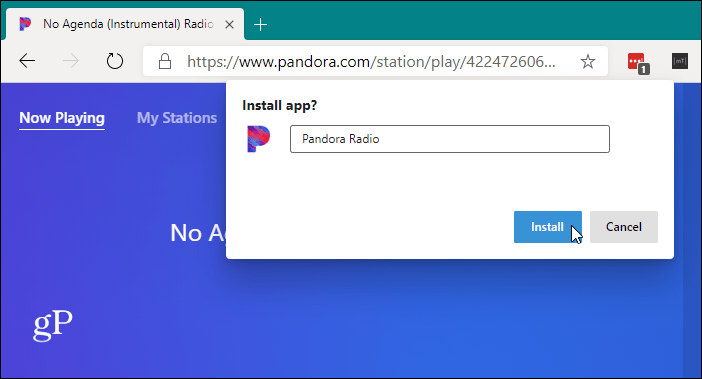
Det er det. En snarvei for appen vil bli opprettet på skrivebordet og Start-menyen. Hvis du foretrekker å ha snarveien til webappen på oppgavelinjen, åpner du Start-menyen og finner appen. Høyreklikk på den og velg Mer> Fest til oppgavelinjen.
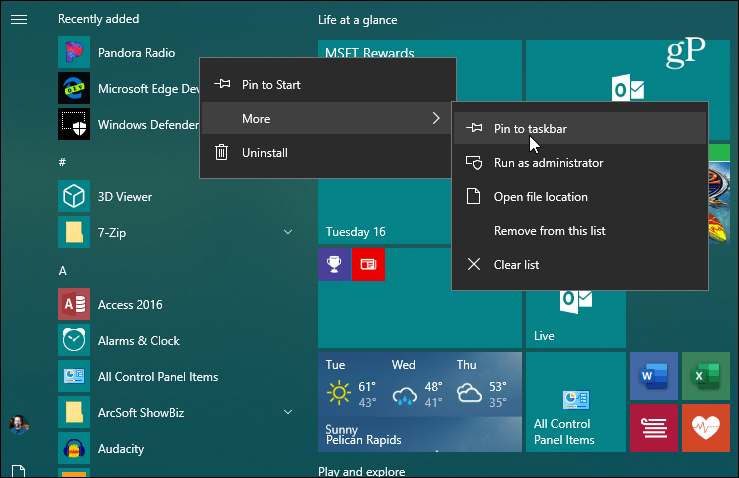
Du kan gjøre det samme fra skrivebordsikonet. Høyreklikk på den og velg Pin to Taskbar fra menyen.
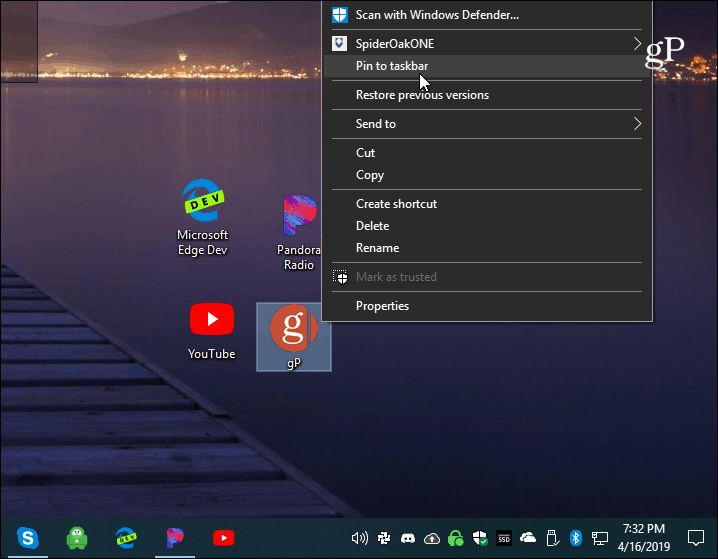
Appen din åpnes i en minimal nettleseramme. Det er ingen navigering eller alternativer eller en adresselinje. Det fungerer som om det var et eget program. En snarvei for webappen vil bli opprettet på skrivebordet og Start-menyen. Her opprettet jeg noen få apper inkludert Pandora, YouTube og groovyPost.
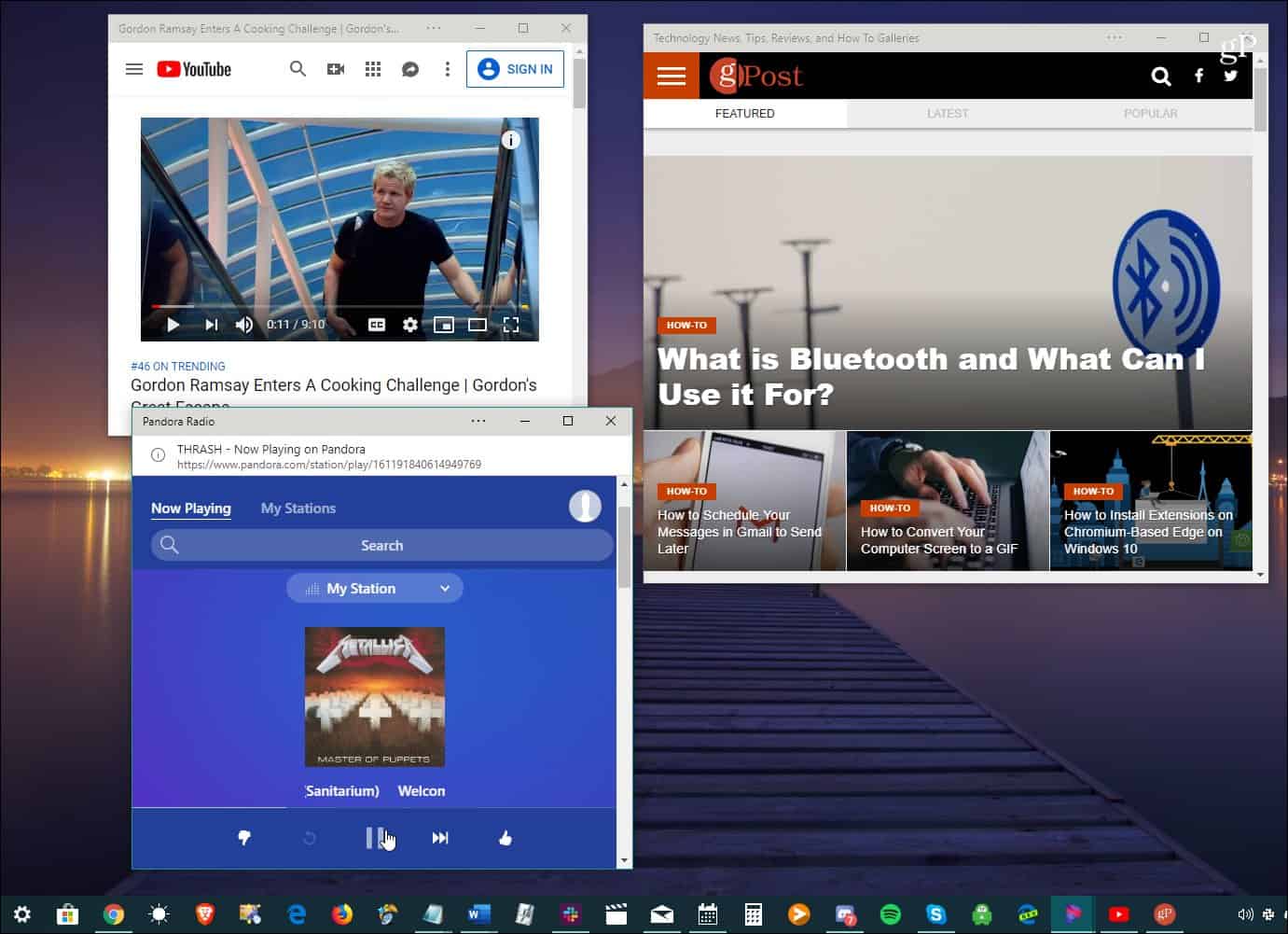
Chromium Edge webapp-funksjoner
Legg også merke til at det er en alternativknapp fraappens tittellinje. Det gir tilgang til dine installerte utvidelser. Det inkluderer også alternativer som "Skriv ut", "Zoom", "info om nettstedet", "Cast til enhet" og andre.
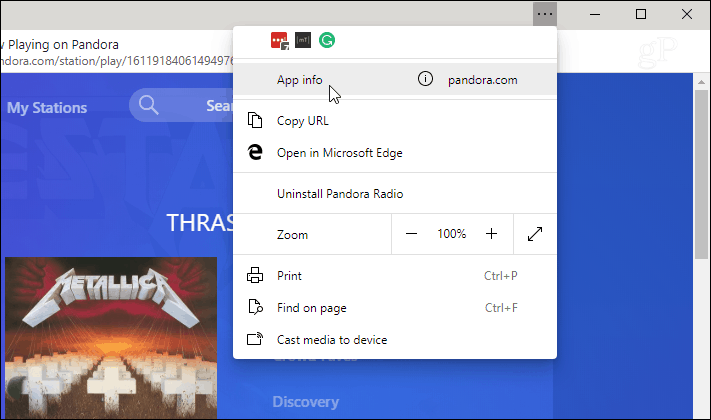
Når du har installert noen få apper, kan du administrere dem etter skrive: edge: // apps inn i adressefeltet.
Her vil du se hver nett-app du har installert. Denne seksjonen inkluderer også appadministrasjonsalternativer inkludert "Fjern", "Appinfo", "Åpne som vindu" og lag snarveier.
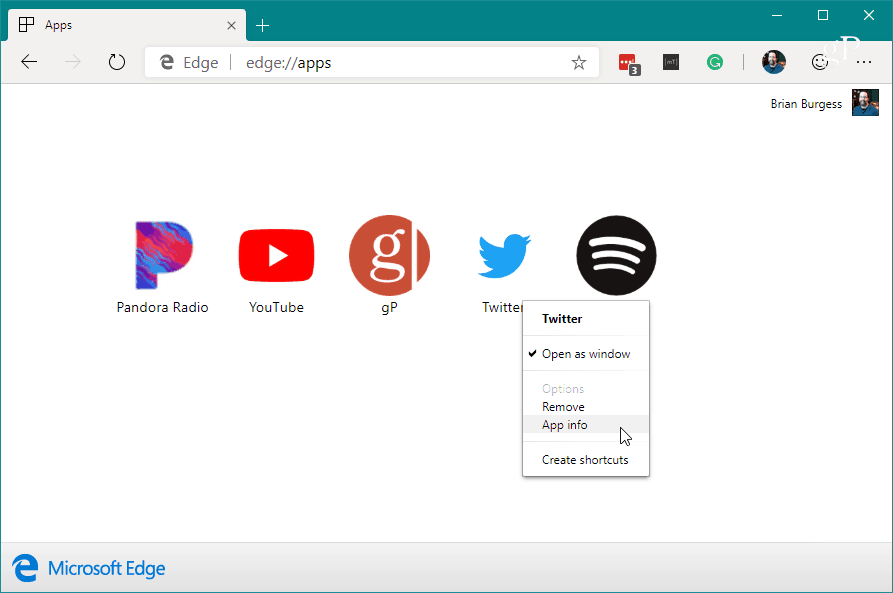
Appinfo-alternativet lar deg administrere forskjellige apptillatelser som plassering, maskinvare, webteknologier og mer.
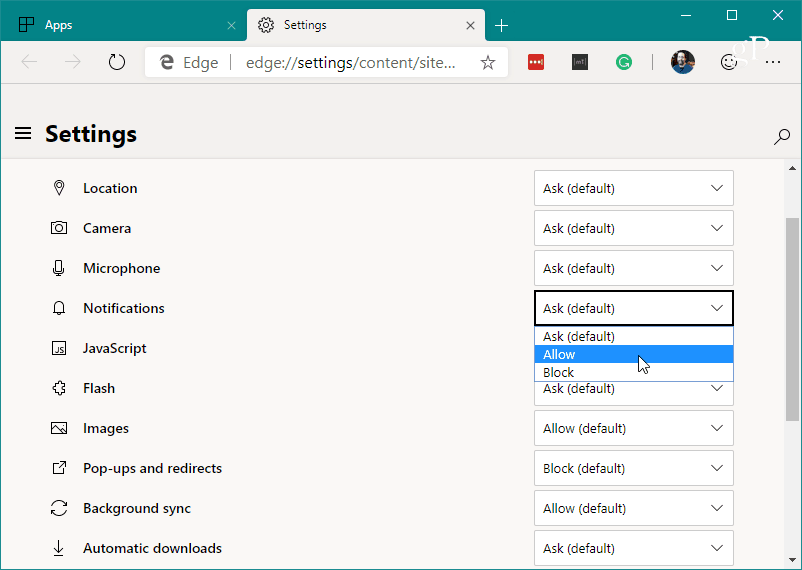
Husk at på dette tidspunktetnye Chromium Edge er fremdeles i utvikling og flere evner, alternativer og funksjoner kommer garantert til å komme. Men dette gir deg en ide om hva du kan begynne å gjøre med den nye nettleseren. Selvfølgelig vil vi ha mer dekning etter hvert som utviklingen fortsetter.
Den endelige versjonen av den nye Chromium Edge er satt til å begynne å rulle ut som den nye versjonen av Microsoft Edge-nettleseren på Windows 10 i høst.










Legg igjen en kommentar